Dinamik Aralık Sıkıştırma: Lise Öğrencilerinin Daha İyi Fotoğraflar İçin Rehberi
Hiç bir fotoğrafa bakıp "Neden karanlık alanlar çok gölgeli, parlak noktalar çok soluk görünüyor?" diye düşündünüz mü? Bu, fotoğrafçıların fotoğraflarında geniş bir ışık ve karanlık alan yelpazesi olduğunda karşılaştıkları yaygın bir sorundur. Neyse ki bir çözümü var: dinamik aralık sıkıştırması! Bu, aşırılıkları dengeleyerek fotoğraflarınızın kalitesini artırmanıza yardımcı olabilecek en havalı araçlardan biri. İster yeni başlayan bir fotoğrafçı olun, ister telefonunuzla fotoğraf çekmeyi seven biri olun, dinamik aralık sıkıştırma hakkında bilgi edinmek fotoğraflarınızı ciddi anlamda geliştirebilir. Öyleyse okumaya devam edelim ve bu konunun ne olduğunu görelim!
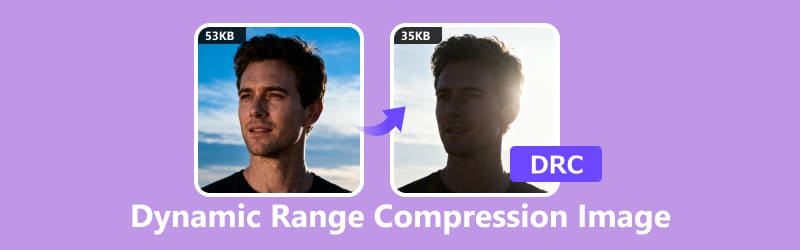
- REHBER LİSTESİ
- Bölüm 1. Dinamik Aralık Sıkıştırması Nedir?
- Bölüm 2. Dinamik Aralık Sıkıştırmanın Kullanım Örnekleri
- Bölüm 3. Fotoğraflarınızda Dinamik Aralık Sıkıştırmasını Nasıl Kullanırsınız?
- Bölüm 4. Bonus: En Kullanışlı Görüntü Sıkıştırıcı
- Bölüm 5. SSS
Bölüm 1. Dinamik Aralık Sıkıştırması Nedir?
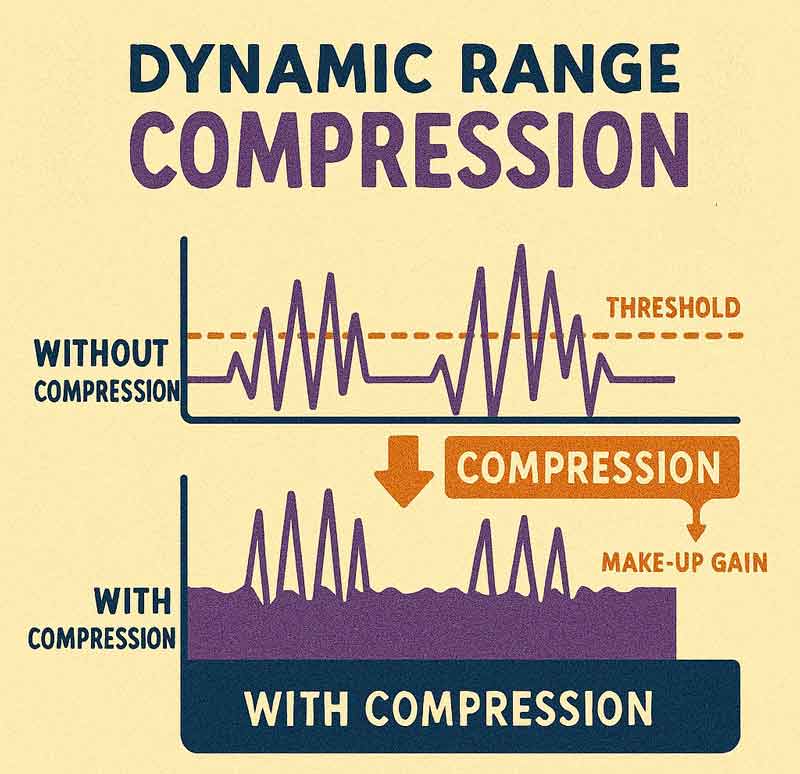
Dinamik aralık sıkıştırması karmaşık bir teknik terim gibi gelebilir, ancak incelediğinizde oldukça basittir. Dinamik aralık, fotoğrafınızın duygusal spektrumudur ve en derin gölgelerden en parlak noktalara kadar her şeyi yakalar. Görüntülerinize derinlik, dram ve karşı konulmaz bir "vay canına" etkisi katan da budur. İçerisi karanlıkken, pencereden içeri parlayan parlak güneş ışığının olduğu bir fotoğraf düşünün. Bu büyük parlaklık farkına "dinamik aralık" diyoruz.
Dinamik aralık sıkıştırması, bu farkı azaltan, gölgeleri daha az koyu, vurguları ise daha az parlak hale getiren bir tekniktir. Amaç mı? Işık ne kadar yoğun olursa olsun, fotoğrafınızdaki her detayın görünür ve dengeli olmasını sağlamak.
Basitçe söylemek gerekirse, dinamik aralık sıkıştırma, tonları eşitleyerek fotoğrafların daha doğal görünmesine yardımcı olur. Görüntünüzde net görülemeyecek kadar karanlık veya parlak alanlar yerine, dinamik aralığı sıkıştırarak her şeyin gözlerinizi yormamasını sağlar.
Bölüm 2. Dinamik Aralık Sıkıştırmanın Kullanım Örnekleri
1. Yüksek Kontrastlı Sahneler
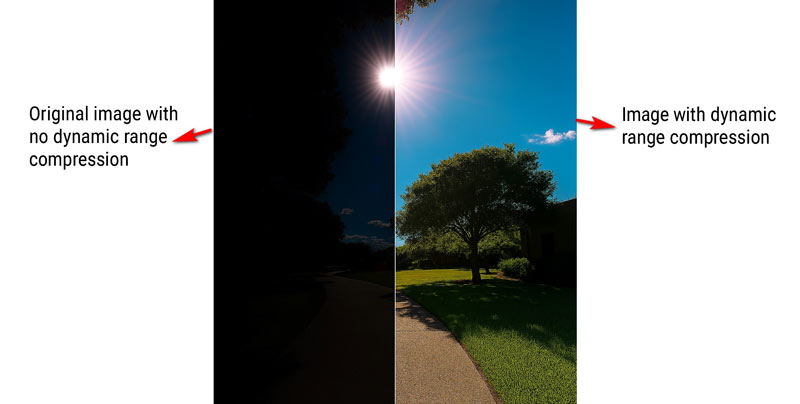
Güneşli bir günde, güneşin doğrudan kameranıza vurduğu bir fotoğraf çektiğinizi düşünün. Sıkıştırma olmadan gökyüzü mükemmel derecede parlak görünebilir, ancak ağaçların veya binaların altındaki karanlık alanlar simsiyah olabilir ve bu da fotoğrafın okunmasını zorlaştırabilir. Dinamik aralık sıkıştırması, hem gökyüzünü hem de gölgeli alanları net bir şekilde görmenize yardımcı olabilir.
Dinamik aralık sıkıştırmasından pişman olursanız, bir AI görüntü yükseltici görüntüyü aydınlatmak ve daha net hale getirmek için.
2. HDR Fotoğrafçılık
Yüksek Dinamik Aralıklı (HDR) fotoğrafçılık, bir fotoğrafın hem parlak hem de karanlık alanlarındaki en fazla ayrıntıyı yakalamakla ilgilidir. HDR genellikle farklı pozlamalarda birden fazla fotoğraf çekip bunları birleştirmeyi içerirken, dinamik aralık sıkıştırması genellikle bu görüntüleri daha da iyileştirmek için kullanılır.
3. Portre Düzenleme
Portreyi iç mekanda, arkasında parlak bir ışık kaynağı varken çektiğinizde, yüzlerinde sert gölgeler oluşabilir. Dinamik aralık sıkıştırması, ışık kontrastını kaybetmeden bu gölgeleri yumuşatmaya ve öznenin yüz hatlarındaki ayrıntıları vurgulamaya yardımcı olur.
4. Manzara Fotoğrafçılığı
Manzara fotoğrafçılığında sahneler genellikle hem parlak gökyüzünü hem de karanlık araziyi içerir. Dinamik aralığı ayarlamazsanız, gökyüzünün bazı kısımları aşırı pozlanmış, arazi ise yetersiz pozlanmış görünebilir. Sıkıştırma, manzaranızın her öğesinin net ve keskin olmasını sağlamak için bu ikisini dengelemeye yardımcı olur.
Bölüm 3. Fotoğraflarınızda Dinamik Aralık Sıkıştırmasını Nasıl Kullanırsınız?
Artık dinamik aralık sıkıştırmanın ne olduğunu ve ne zaman kullanılacağını öğrendiğimize göre, bunu kendi fotoğraflarınıza nasıl uygulayabilirsiniz? Hadi bunu basitleştirelim ve şu kolay adımları izleyin, yolunuza devam edin!
1. Kameranızda Dinamik Aralık Ayarlarını Düzenleyin
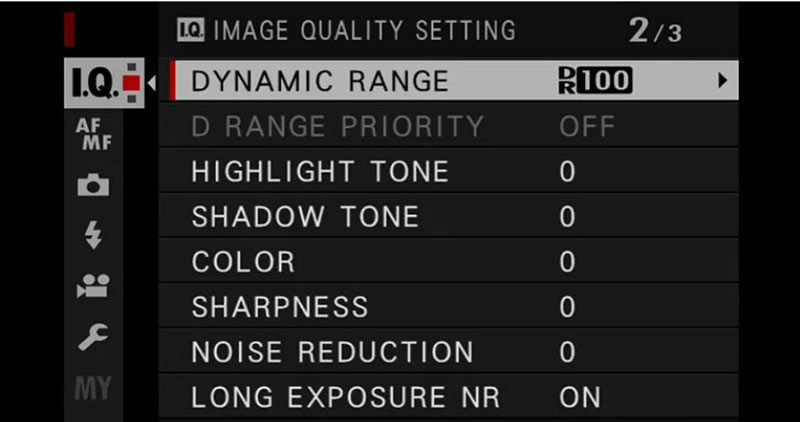
Bazı kameralarda dahili dinamik aralık sıkıştırma ayarı bulunur. DSLR veya aynasız bir kamera kullanıyorsanız, ayarlarınızda "dinamik aralık" veya "D-Lighting" seçeneğini bulabilirsiniz. Bu, çekimi yaparken görüntüyü otomatik olarak sıkıştırmanıza olanak tanır, böylece daha sonra düzenleme yaparken bunu yapmak zorunda kalmazsınız.
2. Son İşleme İçin Yazılım Kullanımı
Bir fotoğrafı post prodüksiyon aşamasında düzenliyorsanız, Adobe Lightroom veya Photoshop gibi birçok yazılım, dinamik aralık sıkıştırması için özel kaydırıcılar veya seçenekler sunar. Bu ayarları, fotoğrafınızın hem açık hem de koyu alanlarındaki ayrıntıları ortaya çıkarmak için ayarlayabilirsiniz.
Bunu nasıl yapabileceğinizi anlatalım:
• Gölgeler ve Vurgular: Karanlık alanlardaki gizli detayları ortaya çıkarmak için gölge kaydırıcısını artırın ve parlak noktaları azaltmak için vurgu kaydırıcısını azaltın.
• Ton Eğrisi: Lightroom'da ton eğrisini ayarlamak, dinamik aralığı manuel olarak sıkıştırmanıza yardımcı olabilir. Eğriyi düzleştirerek, görüntünüzün parlak ve karanlık kısımları arasındaki uç noktaları azaltırsınız.
3. Bir Görüntü Sıkıştırıcı Kullanın
Özellikle telefonunuzda veya bilgisayarınızda bir fotoğraf üzerinde çalışıyorsanız, hızlı bir çözüm için çevrimiçi bir görüntü sıkıştırıcı kullanmak yardımcı olabilir. Bu sıkıştırıcılar, dinamik aralığı otomatik olarak azaltarak karmaşık ayarlarla uğraşmanıza gerek kalmadan daha güzel görünen bir fotoğraf elde etmenizi sağlar.
Lightroom, Photoshop ve hatta Snapseed gibi ücretsiz uygulamaların çoğu fotoğraf düzenleme aracında dinamik aralık sıkıştırma ayarları yerleşik olarak bulunur. İşte kullandığım basit bir iş akışı:
Resminizi bir düzenleyicide açın
Ton eğrisi veya pozlama kontrolü olan birini seçin.
Vurguları ve gölgeleri ayarlayın
Parlak noktaları azaltın, karanlık noktaları yavaşça artırın; sıkıştırmanın büyüsü işte burada başlar. Her şey denge, derinlik ve her detayı parlatmakla ilgili.
Ton eğrilerini veya kaydırıcıları kullanın
Görüntünün düz görünmesini önlemek için orta tonları ince ayarlayın.
Histogramı kontrol edin
En karanlık veya en parlak alanlarda kırpma yapmadığınızdan (detay kaybı yaşamadığınızdan) emin olun.
Yüksek kalitede ihracat
PEG'ler sorun değil, ama ciddiyseniz detayları korumak için PNG veya TIFF'i tercih edin.
İstemediğiniz görüntü biçimini elde ederseniz, TIFF'i PNG'ye dönüştür şeffaf bir görüntü dosyası elde etmek için.
UçDinamik aralık sıkıştırmalı Windows 10 sistemlerinde, temel ayarlamalar için Photos veya Paint 3D gibi yerleşik araçları kullanabilirsiniz. Daha fazla kontrol için RawTherapee veya GIMP gibi ücretsiz yazılımları deneyin.
Bölüm 4. Bonus: En Kullanışlı Görüntü Sıkıştırıcı
Yazılım yükleme zahmetine girmeden resimlerinizi sıkıştırmanın kolay bir yolunu arıyorsanız, ArkThinker Görüntü Sıkıştırıcı Çevrimiçi En iyi seçeneğiniz! Ücretsiz, hızlı ve kullanıcı dostudur.
ArkThinker Görüntü Sıkıştırıcı Çevrimiçi Özellikleri:
• ArkThinker kontrastı otomatik olarak ayarlayarak, sadece birkaç tıklamayla dengeli bir fotoğraf elde etmenizi kolaylaştırır.
• Görüntülerinizi tek seferde toplu olarak oluşturun; bu, zamandan tasarruf etmenin ve işlerin yolunda gitmesini sağlamanın akıllı bir yoludur.
• Araç, görüntülerinizin sıkıştırıldıktan sonra bile keskinliğini ve netliğini korumasını sağlar.
• Hiçbir teknik bilgiye gerek yok. Sadece fotoğrafınızı yükleyin, gerekirse ayarları yapın ve sonucu indirin!
ArkThinker Online Görüntü Sıkıştırıcısını kullanma adımları:
Tarayıcınızda ArkThinker Görüntü Sıkıştırıcısını Çevrimiçi Başlatın
İster masanızda dinlenin, ister telefonunuzda çoklu görev yapın, tarayıcınızı açın ve ArkThinker Görüntü Sıkıştırıcı Çevrimiçiİndirmeye, kuruluma gerek yok, doğrudan web üzerinden anında erişim. Siz hazır olduğunuzda o da hazır.
Resimlerinizi yükleyin
Tıkla Başlamak için Dosyaları Ekle düğmesine tıklayın veya tamamen profesyonel olun ve JPG veya PNG dosyalarınızı doğrudan yükleme kutusuna sürükleyin. Tek seferde 40 adede kadar resim yükleyebilirsiniz; sorunsuz bir yükleme için her birinin 5 MB'ın altında olması yeterli. Toplu projeler, sosyal medya hazırlıkları veya fotoğraf arşivinizi düzenlemek için mükemmel.
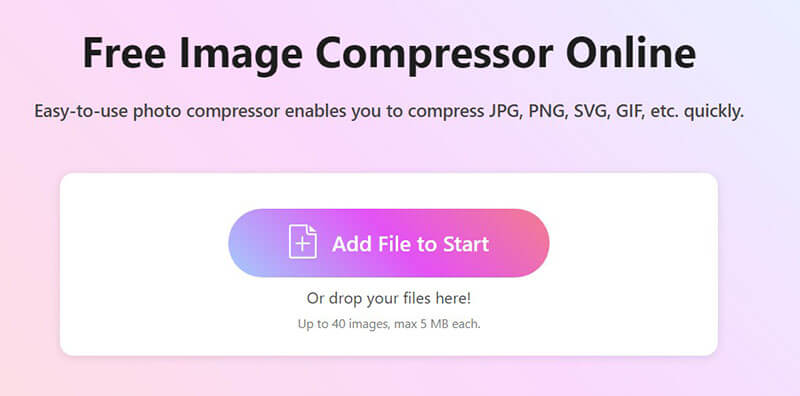
Görüntüleri çevrimiçi sıkıştırın
Sıkıştırma işlemi otomatik olarak yapılacak ve ekstra tıklamaya gerek kalmayacak. İşlem tamamlandıktan sonra, indirmenin iki kolay yolu var:
Her bir görselin yanında bulunan İndir butonuna tıklayarak görselleri tek tek kaydedin.
Veya tıklayın Hepsini indir her şeyi düzenli bir ZIP dosyasında bir araya getirmek için
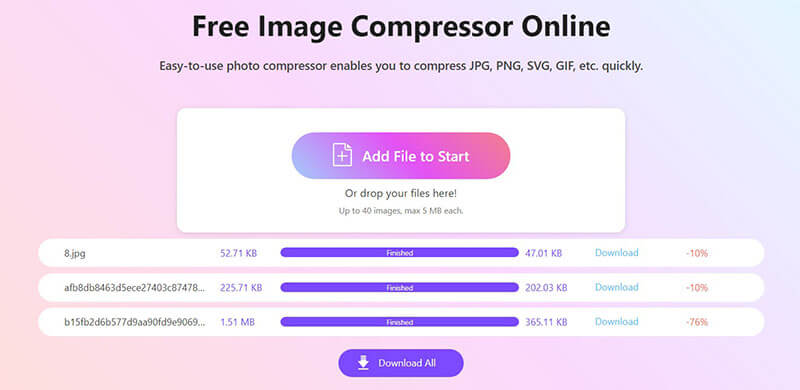
Kişisel kullanımınız için hızlı bir çözüme ihtiyacınız varsa veya bir proje için fotoğraf düzenliyorsanız, ArkThinker fotoğraf düzenleme sürecinizi kolaylaştırabilir.
Bölüm 5: SSS
Bir kamerada dinamik aralık nedir?
Bir kameradaki dinamik aralık, kameranın bir görüntünün hem en aydınlık hem de en karanlık kısımlarını, her iki uçtaki ayrıntıları da kaybetmeden yakalayabilme yeteneğini ifade eder. Yüksek dinamik aralıklı bir kamera, hem göz alıcı vurguları hem de derin gölgeleri yakalayarak, mükemmel dengelenmiş çekimler için hikayenin tamamını görür.
Fotoğraf düzenlemede dinamik aralık sıkıştırma ayarları nasıl çalışır?
Dinamik aralık sıkıştırma, aşırılıkları yumuşatır: parlak vurguları yumuşatır ve derin gölgeleri kaldırarak daha dengeli bir fotoğraf oluşturur. Düzenleme yazılımında ince ayar yapabilir veya ArkThinker Image Compressor Online gibi akıllı araçların sizin için ağır işleri yapmasına izin verebilirsiniz.
Windows 10'da dinamik aralık sıkıştırmayı kullanabilir miyim?
Evet, Windows 10'da fotoğraf düzenleme yazılımları veya çevrimiçi araçlar kullanarak dinamik aralık sıkıştırmasını kullanabilirsiniz. Örneğin, ArkThinker Image Compressor Online, Windows 10'da sorunsuz bir şekilde çalışır ve herhangi bir özel yazılıma ihtiyaç duymadan resimlerinizi sıkıştırmanıza olanak tanır.
DRC açıkken mi yoksa kapalıyken mi daha iyi?
DRC'yi açın Gece geç saatlerde film izliyorsanız, kulaklık kullanıyorsanız veya yüksek ses seviyelerinden kaçınmak istiyorsanız, sessiz kısımları nazikçe güçlendirir ve yüksek sesleri yatıştırır, böylece her şey tam olması gerektiği gibi duyulur.
DRC'yi KAPATIN Eğer geniş dinamik aralıklı tam sinematik ses istiyorsanız - ev sinemaları veya iyi hoparlörlerle gündüz izleme için idealdir.
Seste dinamik aralık nedir?
Dinamik aralık, fısıltı ile kükreme arasındaki boşluktur; sesinizin yakalayabileceği tüm ses spektrumudur. Geniş dinamik aralık, yumuşak ve yüksek sesli anlar arasında daha fazla kontrast ve etki anlamına gelir.
Dinamik aralık sıkıştırması filmler için iyi midir?
Evet, özellikle sessiz bir ortamda izliyorsanız veya başkalarını rahatsız etmek istemiyorsanız. Patlamaları ve fısıltıları yönetilebilir seviyelerde tutuyor. Ancak sinematik etkiyi tam olarak yakalamak için kapatmak daha iyi.
Çözüm
Özetle, dinamik aralık sıkıştırması En karanlık ve en parlak kısımlar arasındaki kontrastı azaltarak fotoğraflarınızın daha parlak ve dengeli görünmesini sağlayan güçlü bir tekniktir. İster zorlu ışık koşullarında fotoğraf çekiyor olun, ister çekimlerinizi sonrasında düzenliyor olun, bu araç nihai sonucu önemli ölçüde iyileştirebilir. Hızlı, basit ve etkili bir çözüm için ArkThinker Image Compressor Online'ı denemenizi öneririm. Karmaşık bir yazılım kullanmadan fotoğraflarınızı geliştirmenin kolay bir yoludur. Deneyin ve farkı kendiniz görün!
Bu yazı hakkında ne düşünüyorsunuz? Bu gönderiyi derecelendirmek için tıklayın.
Harika
Değerlendirme: 4.7 / 5 (dayalı 476 oylar)


